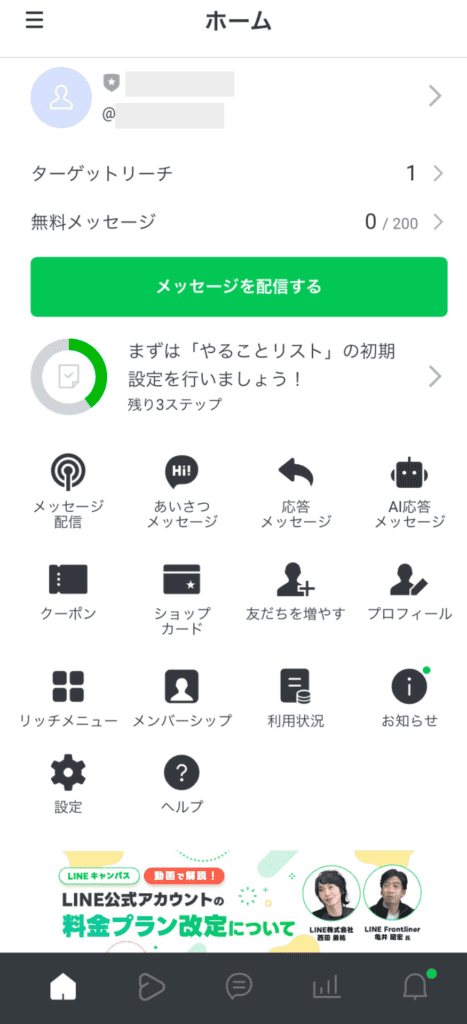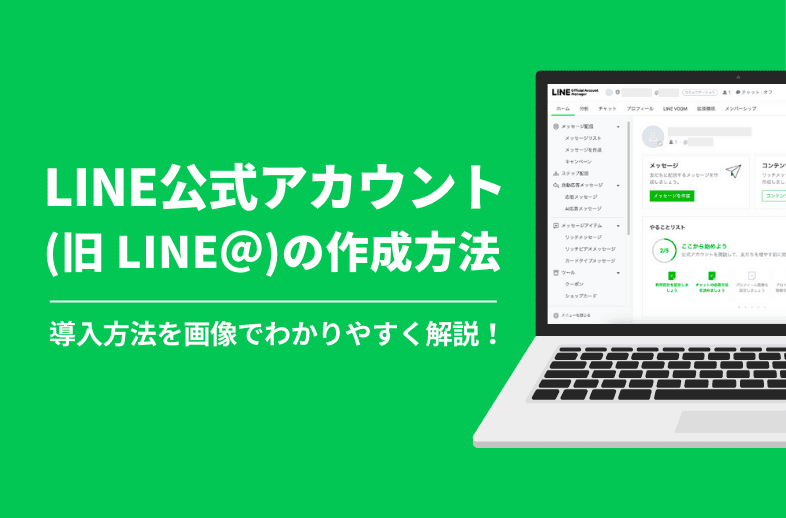
LINE公式アカウント(旧 LINE@)は、コミュニケーションアプリ「LINE」上で企業や店舗がアカウントを作成し、友だち追加してくれたユーザーに直接情報を届けることができるサービスです。現在、認証済アカウントだけでも37万を超える企業や店舗がアカウントを作成してビジネスに活用しています。
日本の人口の約70%にあたる9,500万人(2023年3月末時点)という多くのユーザーがLINEを利用しており、そのユーザーと直接つながることで商品やサービスの情報を効果的に発信することができます。
本記事を参考に、LINE公式アカウントを作成してみましょう。
作成前に知っておきたいこと
1.LINE公式アカウントは個人でも作成できる
LINE公式アカウントは基本的にビジネスに最適の機能ですが、個人でも作成できます。
現在LINE公式アカウントは3プランあり、なかでもコミュニケーションプラン(無料)は、新しい機能の確認や練習用に最適です。
| コミュニケーションプラン | ライトプラン | スタンダードプラン | |
|---|---|---|---|
| 月額料金 | 0円 | 5,000円 | 15,000円 |
| 無料メッセージ数 | 200通 | 5,000通 | 30,000通 |
| 追加メッセージ料金 | 不可 | 不可 | 〜3円/通 |
| 機能面での違い | すべて利用可能 | すべて利用可能 | すべて利用可能 |
| LINE BOOM投稿 | 無制限 | 無制限 | 無制限 |
実際に私も個人アカウントを所有していますが、検索結果にも表示されないため、教えない限り誰にも知られずにすみます。
不安な方は、店舗アカウントを作成する前に個人アカウントを作成してみてもいいかもしれません。ただし、個人アカウントから公式アカウントへの移行はできないので注意が必要です。
2.認証済アカウントと未認証アカウントの違い
前述の通り「未認証アカウント」の個人アカウントは、検索結果に表示されません。
認証済アカウントとの違いは、以下の通りです。
| 未認証アカウント | 認証済アカウント | |
|---|---|---|
| LINEへの審査の有無 | 不要 | 必要 |
| 検索結果での表示 | 表示されない | 表示される(表示されないようにもできます) |
| 個人での使用 | 可(個人・法人・団体が対象) | 不可(企業が審査に申請できる) |
| バッジの色 | グレー | 紺 |
| 友だち追加広告 | 利用不可 | 利用可能 |
| その他 | ・LINEフレンズのキャラクター(ブラウンやコニー)が入ったポスターのダウンロードができる ・有料のグッズ(のぼりや三角POP等)を発注できる ・クレジットカード支払いに加え、請求書決済が可能となる |
【LINE公式アカウントの料金の支払サイクルについて】
LINE公式アカウントで請求書決済の場合は、請求書決済サービス「Paid」でのお支払いとなります。初期設定では銀行振込ですが、銀行振替も可能とのこと。支払いサイクルについては以下の通りです。
プランなどの月額固定費…翌月末日払い/追加メッセージ料金…翌々月末日払い
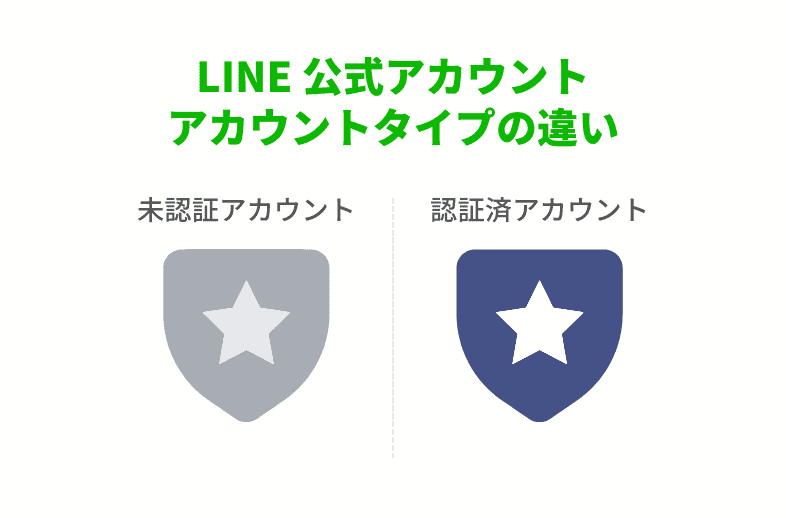
上記以外にも「緑色のバッジ」があります。こちらは「プレミアムアカウント」といい、LINEが審査した特別なアカウントです。
審査を申請することはできず、影響力のある企業や有名人に与えられます。
2-1.認証済アカウントの検索方法
補足として、認証済アカウントの検索方法を記載します。
「検索結果に表示される」認証済アカウントは、主に以下のような方法で表示されます。
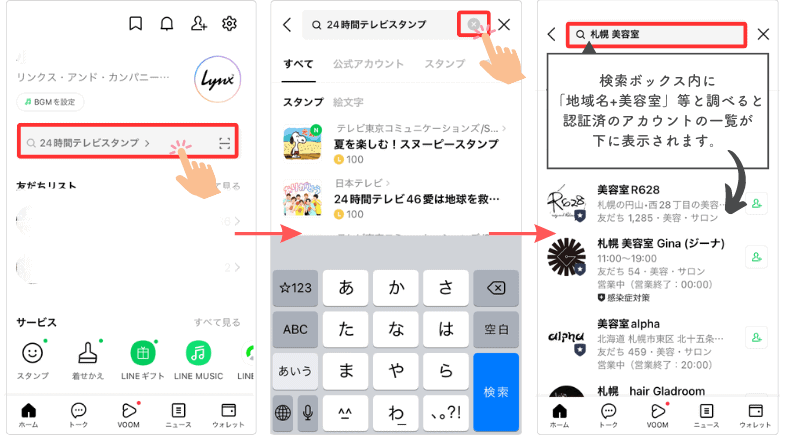
- LINEのホーム画面を開き検索窓をタップ
- 文字が入っている場合は消す
- 知りたい検索キーワード(地域名+業種)、店名(正式名称じゃなければ表示されない可能性もあります)
※仮に、様々な検索結果が表示されてしまった場合には「公式アカウント」の欄にスクロールすると「公式アカウント」のみが絞り込まれます。
2-2.LINE公式アカウントガイドライン
認証済アカウントへの審査は、以下の通りです。
3.審査基準
認証済アカウントの開設にあたっては、以下の基準に基づき審査を実施します。
1. LINEユーザーの不利益につながる可能性がないか
2. 法令における規制の有無と規制内容に抵触するものでないか
3. 利用規約第18条「禁止行為」各号に該当するおそれがないか
4. 当社が独自に定める審査基準を満たすか否か
5. 当社の事業へ悪影響を及ぼす、あるいは当社の信用を損なうものでないか
なお、当社はお客様に対し、審査結果およびその理由について説明する義務を負わないものとします。
アカウント開設時のルール|LINE公式アカウントガイドライン
3.ビジネス利用にはパソコンがおすすめ
LINE公式アカウントでは、スマートフォン用のアプリが用意されています。
しかしアプリ版は基本的な操作のみとなるため、管理や利便性を考慮するならパソコン版のLINE Official Account Manager(OAM)の方が優れています(お客様と個別でチャットをする程度ならスマートフォン版のアプリからでも◎)。
また、パソコンで使用する際のブラウザは「Google Chrome」が推奨されています。
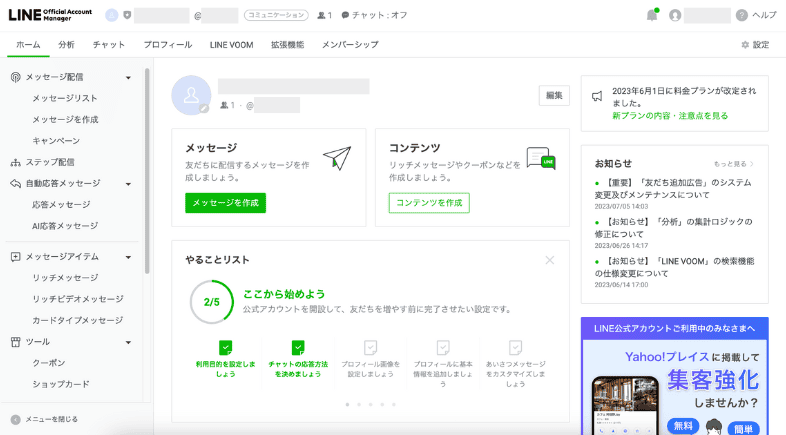
お手元にパソコンがないときや、災害等の緊急時(営業情報の配信)やスマートフォン版が便利でしょう。
【パソコン版】LINE公式アカウントの作成手順
LINE公式アカウントを作成するためには「LINE Business ID」が必要となり、Business IDを個別に取得することで、一つのLINE公式アカウントを複数人で管理・運用できるようになります。
また、補足として1つのBusiness IDに対し100件までLINE公式アカウントを作成することができます(認証済・未認証アカウント問わない)。
管理権限は4段階あり、それぞれの役割に応じて管理権限を付与できます。詳しくは手順の最後に後述します。
作成方法は以下の手順となります。
1.「アカウントの開設」または「LINE公式アカウントをはじめる」をクリックします。
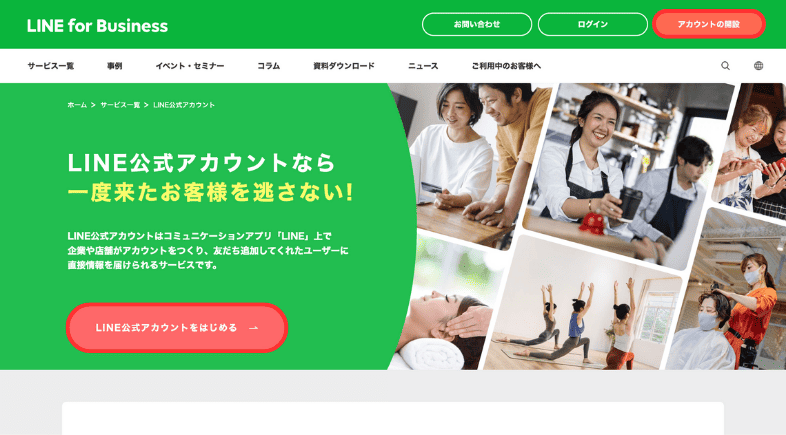
2.今回は「メールアドレスで登録」をクリックします。
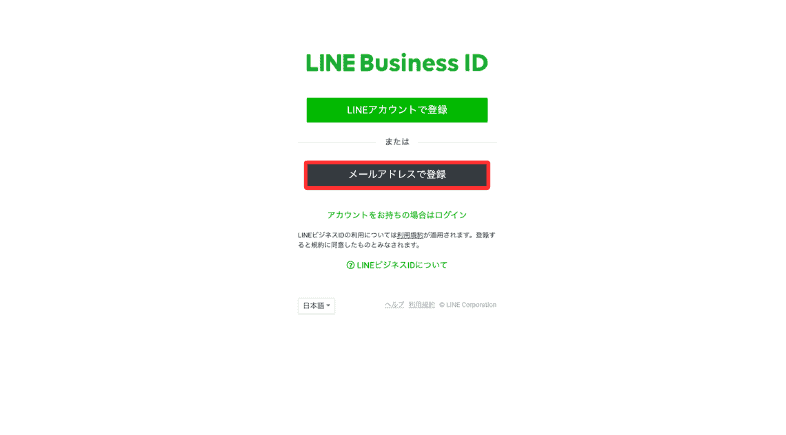
「LINEアカウントで登録」する場合は、個人のLINEアカウントのメールアドレス・パスワードが必要となります。
ビジネスアカウントを作成する際は「メールアドレスで登録」する方が、複数人で管理するときも安心です。運営者が一人の場合は問題ありません。
ただし、ID削除等の万が一のことを考え、基本的には複数人で管理することをおすすめします。
| 作成方法 | 違い |
|---|---|
| LINEアカウントで登録 | ・普段使用している個人のアカウントを紐付けるのですぐに登録できる ・テスト配信ができる |
| メールアドレスで登録 | ・ビジネスアカウントを複数人で管理する際に適している ・ビジネス用のメールアドレスは「会社用の個人に与えられているアドレス」や、「Gmail」でも可能 ・テスト配信はできない |
3.メールアドレスを入力し、「登録用のリンクを送信」をクリックします。
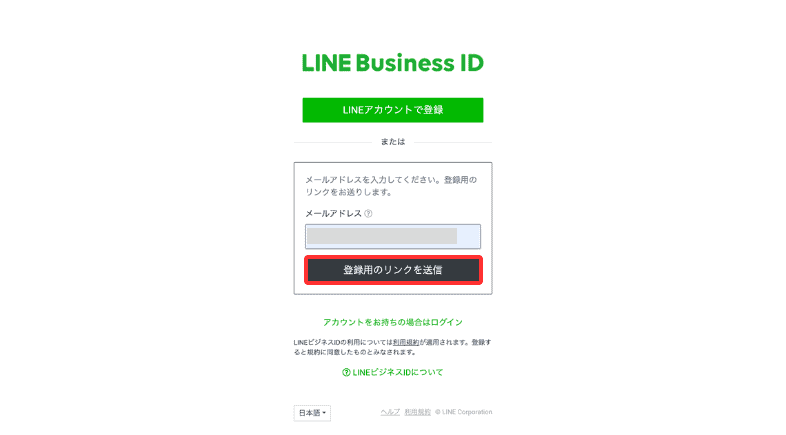
4.「登録画面に進む」をクリックします。
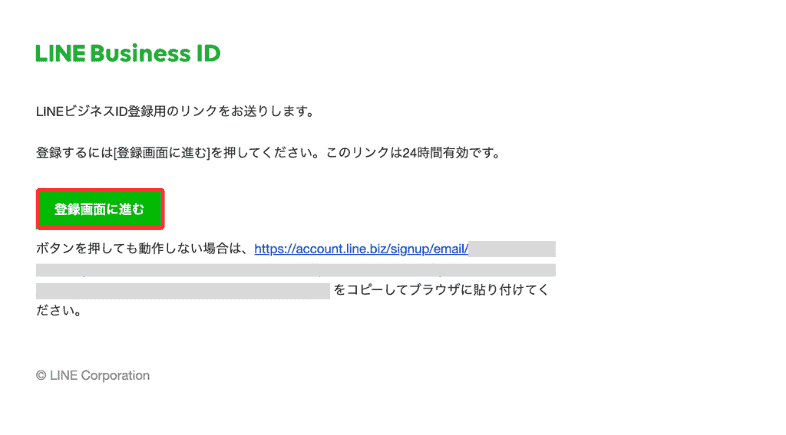
5.「名前」「パスワード」を入力し「私はロボットではありません」にチェックを入れ、「登録」をクリックします。
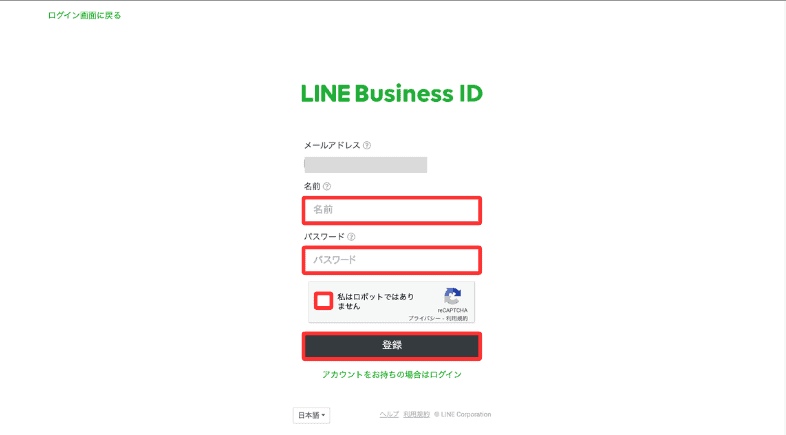
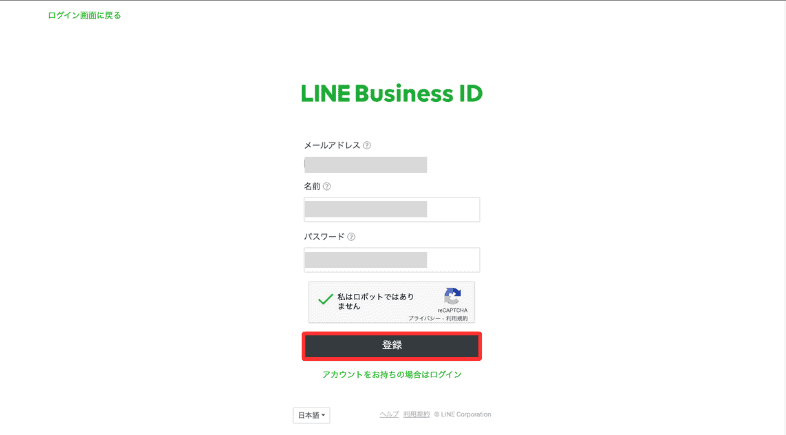
6.入力内容に間違いがなければ「登録」をクリックします。
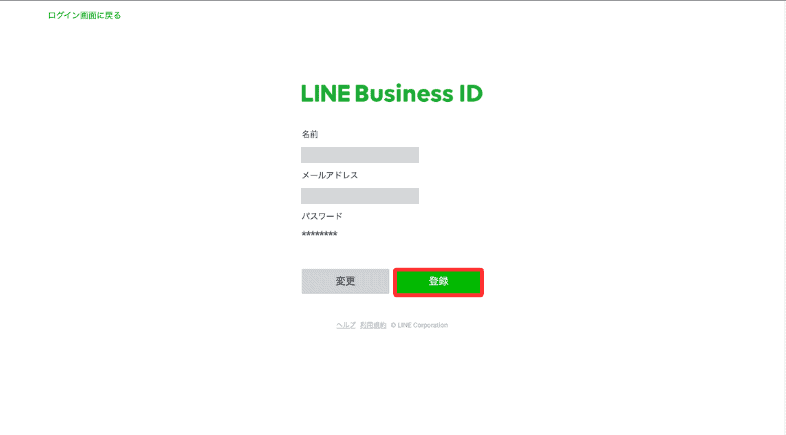
7.「サービスに移動」をクリックします。
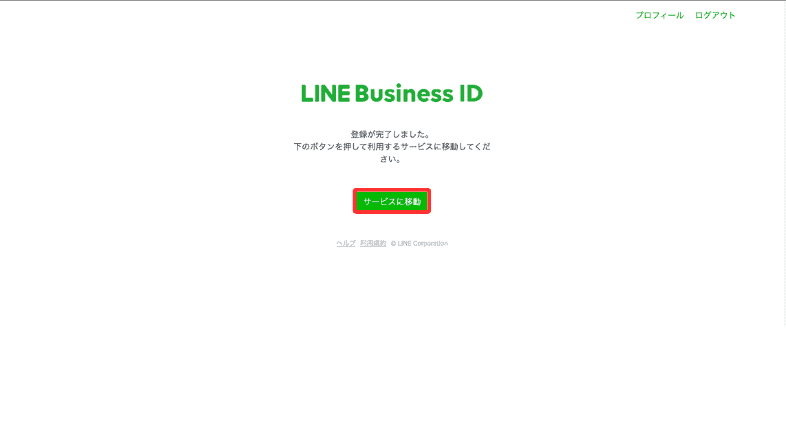
8.各項目を入力します。
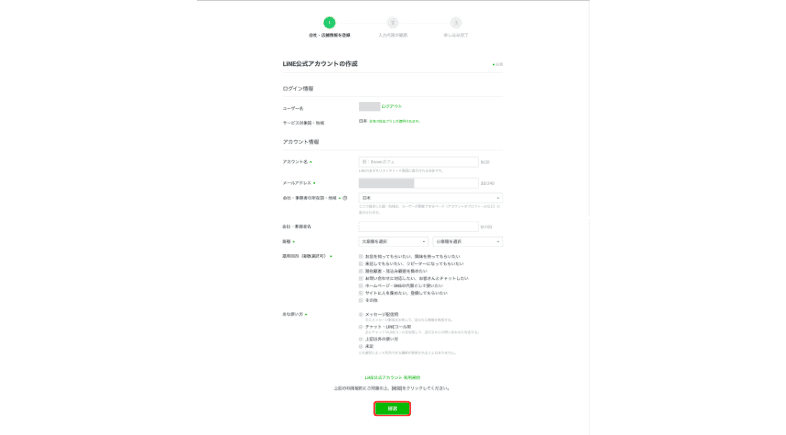
- 「アカウント名」
友だちに表示される名前です。20文字以内で、基本的には企業名、店舗名、サービス(商品)名等を記載します。
※LINE IDではないので注意
※申込後の変更不可
※個人名では認証済アカウントは作成不可
- 「業種、申込みタイプ」
該当するものをそれぞれ選択します。
- 「店舗/施設情報」
50文字以内で入力し、店舗名の場合は各店舗名を入力します。複数店舗がある場合は代表店舗を入力します。
店舗電話番号は半角英数字で入力します。本人確認に使用されることがあります。
URLは、お店や企業のホームページ、またはSNS、美容室の場合はHOT PEPPER等の予約サイトも可。
- 「会社情報」
会社/事業者名〜代表電話番号まで、それぞれ正確に入力していきます。本人確認に必要な情報です。
- 「申込者情報」
申込者の情報を氏名〜メールアドレスまでそれぞれ正確に入力していきます。
電話番号は申込者の連絡先を入力します。また、メールアドレスも審査結果をお知らせに使用されます(キャリア携帯のアドレスは不可)。
×会社名「LINE株式会社」「佐藤」「山田」
◯「山田花子」「山田太郎」
9.入力後、「確認」をクリックします。
10.入力内容に間違いがなければ「完了」をクリックします。

11.「LINE Official Account Managerへ」をクリックします。
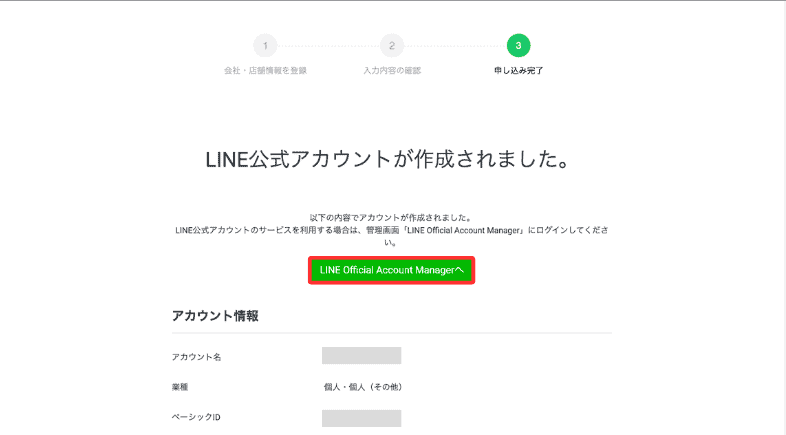
12.項目を確認のうえ「同意」をクリックします。
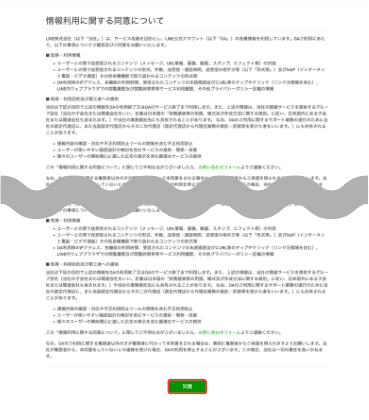
13.規約を確認のうえ「同意」をクリックします。
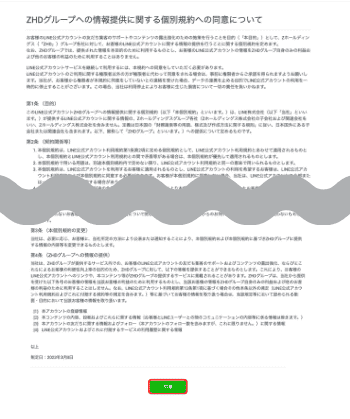
14.現在はプランが改定されていますので、確認のうえ「×」をクリックします。
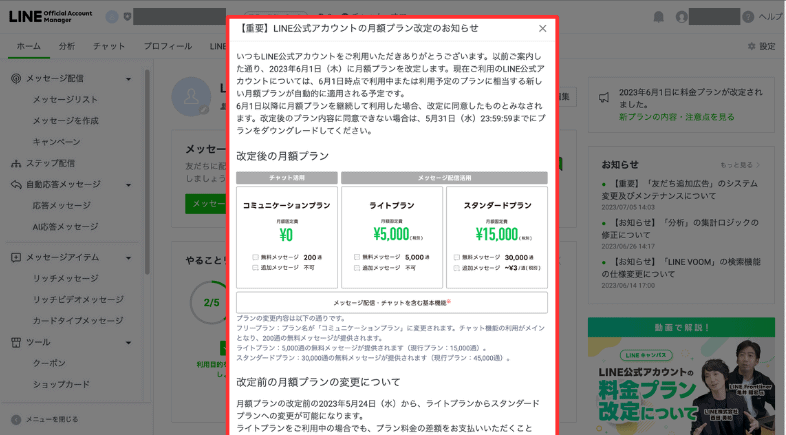
15.今回登録したQRコードが出てきます。
読み取り、友だち登録しておきましょう。動作確認の際に便利です。
登録が終わったら「閉じる」を押し、LINE公式アカウントの作成は完了です。
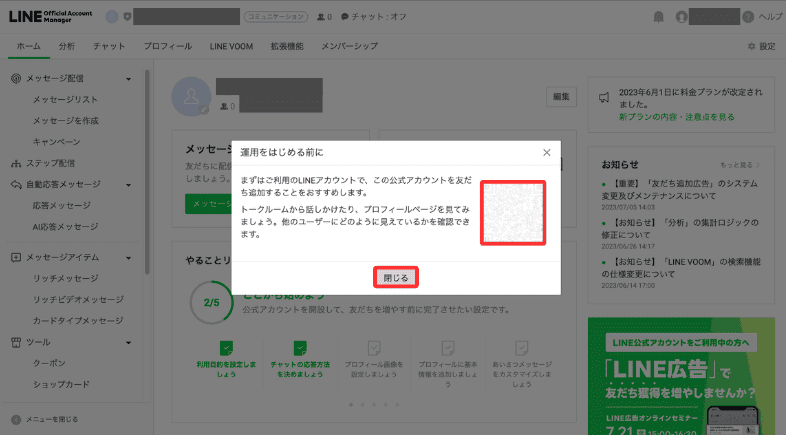
管理権限の違い
前述の管理権限の違いは以下の通りです。
| 権限の種類 | 管理者 | 運用担当者 | 運用担当者 (配信権限なし) | 運用担当者 (分析の閲覧権限なし) |
|---|---|---|---|---|
| メッセージ・LINE VOOM投稿の作成 | ✓ | ✓ | ✓ | ✓ |
| メッセージ配信・LINE VOOM投稿 | ✓ | ✓ | ✓ | |
| 分析の閲覧 | ✓ | ✓ | ✓ | |
| アカウント設定の変更 | ✓ | ✓ | ✓ | ✓ |
| メンバー管理 | ✓ |
認証済アカウントへの申請方法
認証済アカウントへの申請方法は先程とほぼ同一ですが、こちらも画像で解説していきます。
1.「アカウント認証をリクエスト」をクリックします。
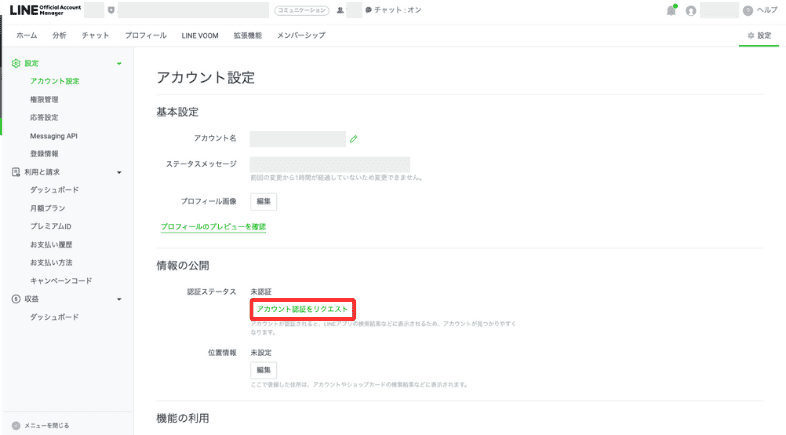
2.次ページに進んだら内容を確認し、「アカウント認証を申請する」をクリックします。
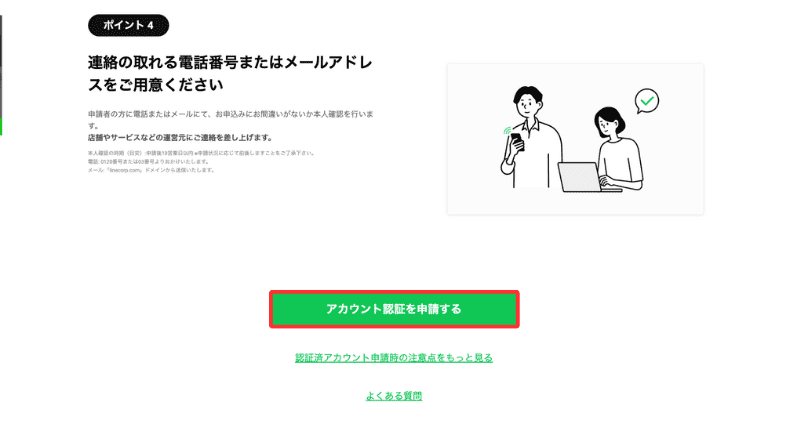
3.必要事項を入力していきます。
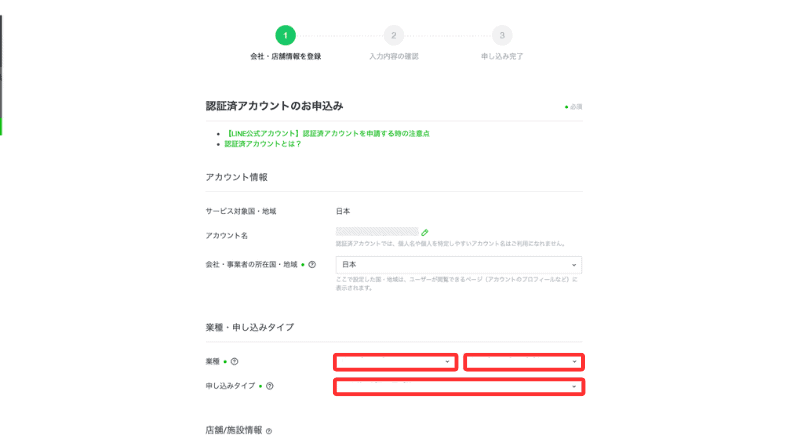
4.入力後「確認」をクリックします。
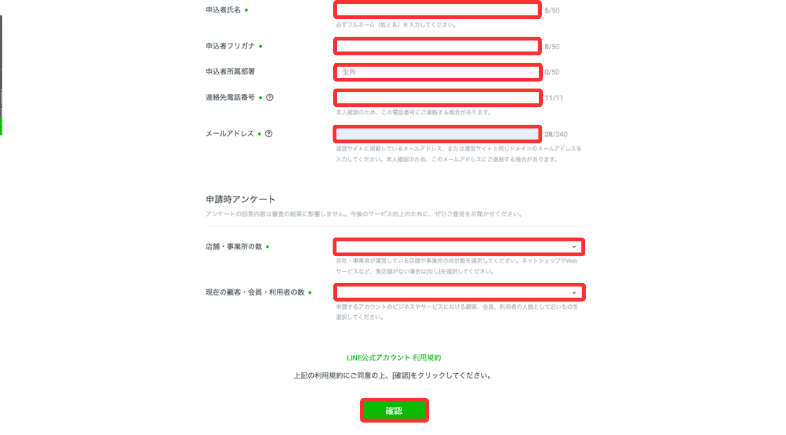
5.内容に相違がないか確認後「完了」をクリックします。
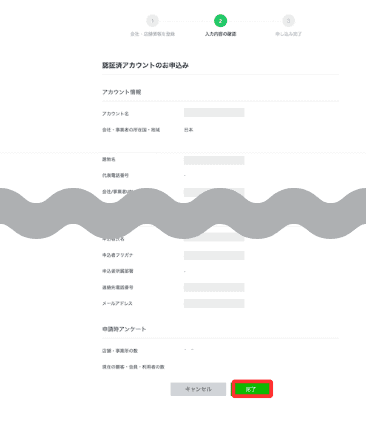
6.認証済アカウントの申込完了です。必要に応じOAMへ移動しましょう。
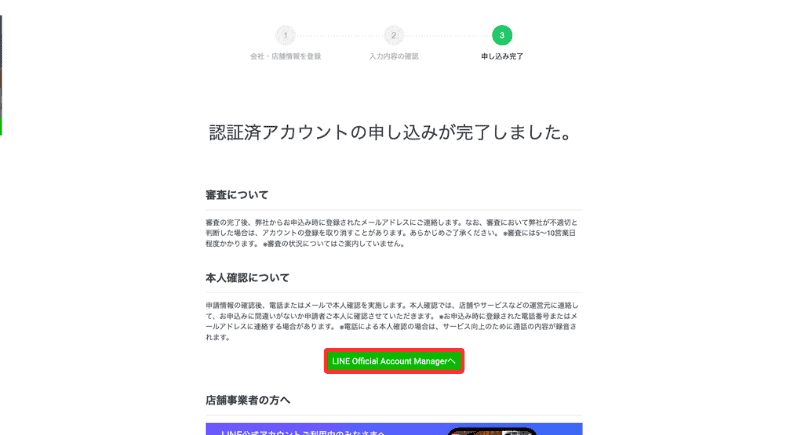
認証済アカウントまでの申請中はどうなる?
LINE公式アカウントは、認証済アカウントへの申請中もアカウント自体はご利用いただけます(審査期間5〜10日)。
また、友だち追加の際に使用される「QRコード」「ID」も未認証アカウントの時から変更されず、そのまま使うことができます。
まとめ
今回はLINE公式アカウント(旧 LINE@)の作成方法について解説しました。
LINEユーザーが大半を占めている現代ですので、ビジネスでLINEを活用しない手はありません。
LINE公式アカウントは簡単に作成できますので、ぜひお試しください。